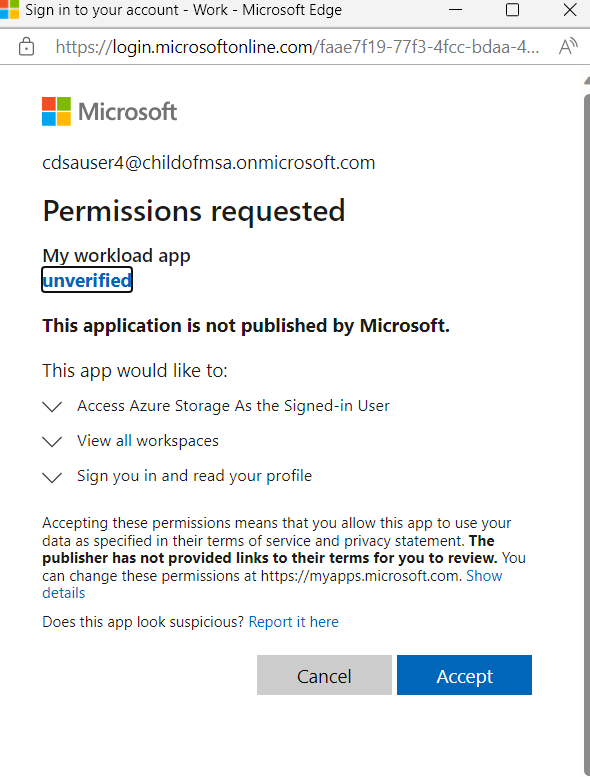認証の概要
Fabric ワークロードの認証と承認は、Microsoft Entra ID との統合に依存します。
ワークロードと他の Fabric または Azure コンポーネント間のすべての対話には、受信または送信された要求に対する適切な認証サポートが伴う必要があります。 送信されるトークンは適切に生成する必要があり、受信するトークンも適切に検証する必要があります。
Fabric ワークロードの使用を開始する前に、Microsoft ID プラットフォームについて理解しておくことをお勧めします。 「Microsoft ID プラットフォームのベスト プラクティスと推奨事項」を確認することもお勧めします。
フロー
ワークロード フロントエンドからワークロード バックエンドまで
このような通信の例として、任意のデータ プレーン API があります。 この通信は、サブジェクト トークン (委任されたトークン) を使用して行われます。
ワークロード FE でトークンを取得する方法については、「認証 API」を参照してください。 さらに、「バックエンドの認証と承認の概要」でトークンの検証についてご覧ください。
Fabric バックエンドからワークロード バックエンドまで
このような通信の例として、ワークロード項目の作成があります。 この通信は、SubjectAndApp トークンを使用して行われます。これは、アプリ トークンとサブジェクト トークンを組み合わせた特別なトークンです (このトークンの詳細については、「バックエンド認証と承認の概要」を参照してください)。
この通信を機能させるには、この通信を使用するユーザーが Microsoft Entra アプリケーションに同意を付与する必要があります。
ワークロード バックエンドから Fabric バックエンドまで
これは、ワークロード制御 API (ResolveItemPermissions など) の SubjectAndApp トークン、またはサブジェクト トークン (他のファブリック API の場合) を使用して行われます。
ワークロード バックエンドから外部サービスまで
このような通信の例として、レイクハウス ファイルへの書き込みがあります。 これは、API に応じて、サブジェクト トークンまたはアプリ トークンを使用して行われます。
サブジェクト トークンを使用してサービスと通信する予定がある場合は、On-Behalf-Of フローを使い慣れている必要があります。
認証を使用するように環境をセットアップするには、「認証のセットアップチュートリアル」を参照してください。
認証 JavaScript API
Fabric フロントエンドには、Microsoft Entra ID でアプリケーションのトークンを取得するための Fabric ワークロード用 JavaScript API が用意されています。 認証 JavaScript API を使用する前に、必ず認証 JavaScript のドキュメントを参照してください。
同意
同意が必要な理由を理解するには、「Microsoft Entra ID のユーザーと管理者の同意」を参照してください。
Fabric ワークロードでの同意のしくみ
特定のアプリケーションに同意を与えるために、Fabric FE はワークロードのアプリケーション ID で構成された MSAL インスタンスを作成し、指定されたスコープのトークンを要求します (additionalScopesToConsent - AcquireAccessTokenParams を参照のこと)。
特定のスコープのワークロード アプリケーションでトークンを要求すると、Microsoft Entra ID は、存在しない場合にポップアップの同意を表示し、ポップアップ ウィンドウをアプリケーションで構成されたリダイレクト URI にリダイレクトします。
通常、リダイレクト URI はトークンを要求したページと同じ領域にあり、ページがポップアップにアクセスして閉じることができるようにします。
この例では、同じ操作ではないメイン Fabric がトークンを要求していて、ワークロードのリダイレクト URI が Fabric do にないためメイン同意ダイアログが開いたら、リダイレクト後に手動で閉じる必要があります。redirectUri で返されたコードは使用しないため、(Microsoft Entra ID がポップアップをリダイレクト URI にリダイレクトするときに) 自動的に閉じます。 閉じます)。
リダイレクト URI のコード/構成は、index.ts ファイルで確認できます。 このファイルは、Microsoft-Fabric-workload-development-sample のフロントエンド フォルダーでみつけられます。
認証のセットアップを行うときに構成したアプリ "マイ ワークロード アプリ" とその依存関係 (ストレージと Power BI) の同意ポップアップの例を次に示します。